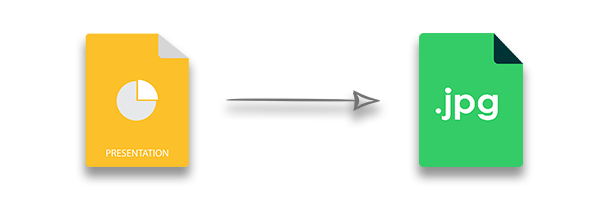
Mientras trabaja con presentaciones de PowerPoint en sus aplicaciones de Python, es posible que deba generar miniaturas para un PPT. Por ejemplo, al crear una presentación de diapositivas o una herramienta de manipulación de presentaciones. En este artículo, aprenderá a generar miniaturas convirtiendo un PPT en imágenes JPG en Python. También cubriremos cómo generar imágenes JPG con dimensiones personalizadas y renderizar notas de diapositivas y comentarios.
- Conversor de PPT a JPG de Python
- Convertir un PPT a JPG
- Personalizar las dimensiones del JPG resultante
- Incluir notas y comentarios en imágenes JPG
Conversor de PPT a JPG de Python
Para convertir presentaciones de PowerPoint a imágenes JPG, utilizaremos Aspose.Slides for Python via .NET. Es una biblioteca poderosa para implementar funciones de manipulación de presentaciones en Python. Usando la biblioteca, puede crear, modificar y convertir las presentaciones sin problemas. Utilice el siguiente comando pip para instalar la biblioteca desde PyPI.
> pip install aspose.slides
Convertir un PPT a JPG en Python
Los siguientes son los pasos para convertir una presentación PPT a imágenes JPG en Python.
- Primero, cargue el archivo de presentación usando la clase Presentation.
- Luego, recorre las diapositivas usando la colección Pesentation.slides.
- Obtenga la referencia de cada ISlide en la colección usando el índice de la diapositiva.
- Finalmente, use el método ISlide.get_thumbnail().save(string, ImageFormat.jpeg) para convertir una diapositiva en una imagen JPG.
El siguiente ejemplo de código muestra cómo convertir un PPTX de PowerPoint a JPG en Python.
import aspose.slides as slides
import aspose.pydrawing as drawing
# Load presentation
pres = slides.Presentation("presentation.pptx")
# Loop through slides
for index in range(pres.slides.length):
# Get reference of slide
slide = pres.slides[index]
# Save as JPG
slide.get_thumbnail().save("slide_{i}.jpg".format(i = index), drawing.imaging.ImageFormat.jpeg)
La siguiente captura de pantalla muestra la imagen JPG resultante de la primera diapositiva de la presentación.

Imagen JPG resultante
PPT a JPG - Personalizar las dimensiones de la imagen
También puede personalizar las dimensiones de las imágenes JPG resultantes proporcionando ancho y alto. Además, puede escalar las imágenes según sus requisitos. Los siguientes pasos demuestran cómo convertir PPT a JPG con dimensiones y escalas personalizadas.
- Primero, cargue el archivo de presentación usando la clase Presentation.
- Cree dos variables para establecer el ancho y el alto de las imágenes JPG.
- Establezca la escala X e Y de las imágenes utilizando el ancho y la altura especificados.
- Recorre las diapositivas usando la colección Pesentation.slides.
- Obtenga la referencia de cada ISlide de la colección usando el índice de la diapositiva.
- Convierta la diapositiva a JPG usando el método ISlide.get_thumbnail(scaleX, scaleY).save(string, ImageFormat.jpeg).
El siguiente ejemplo de código muestra cómo generar miniaturas de PPT con escalas y dimensiones personalizadas en Python.
import aspose.slides as slides
import aspose.pydrawing as drawing
# Load presentation
pres = slides.Presentation("presentation.pptx")
desiredX = 1200
desiredY = 800
scaleX = (float)(1.0 / pres.slide_size.size.width) * desiredX
scaleY = (float)(1.0 / pres.slide_size.size.height) * desiredY
# Loop through slides
for index in range(pres.slides.length):
# Get reference of slide
slide = pres.slides[index]
# Save as JPG
slide.get_thumbnail(scaleX, scaleY).save("slide_{i}.jpg".format(i = index), drawing.imaging.ImageFormat.jpeg)
Incluir notas y comentarios - Python PPT a JPG
MS PowerPoint también le permite escribir comentarios y notas para cada diapositiva de la presentación. De forma predeterminada, los comentarios y las notas no se procesan en la conversión de PPT a JPG. Sin embargo, puede incluirlos en las imágenes JPG resultantes siguiendo los pasos a continuación.
Primero, cargue el archivo de presentación usando la clase Presentation.
Cree un objeto de Bitmap especificando el ancho y el alto de las imágenes resultantes.
Cree un objeto de la clase RenderingOptions.
Especifique la posición de las notas mediante la propiedad RenderingOptions.notes\comments\layouting.notes\position.
Para incluir comentarios, utilice la propiedad RenderingOptions.notes\comments\layouting.comments\position.
Iterar a través de las diapositivas en la colección Pesentation.slides.
Genere un objeto gráfico a partir de un Bitmap utilizando el método Graphics.from\image(Bitmap).
Renderice la diapositiva a gráficos usando el método Presentation.slides[index].render\to\graphics(RenderingOptions, graphics).
Guarde la diapositiva como JPG usando el método Bitmap.save (cadena, ImageFormat.jpeg).
El siguiente ejemplo de código muestra cómo representar notas y comentarios en la conversión de PPT a JPG.
import aspose.slides as slides
import aspose.pydrawing as drawing
# Load presentation
pres = slides.Presentation("presentation.pptx")
# Create a bitmap object
bmp = drawing.Bitmap(1000, 700)
# Set notes and comments position
opts = slides.export.RenderingOptions()
opts.notes_comments_layouting.notes_position = slides.export.NotesPositions.BOTTOM_TRUNCATED
# To include comments
opts.notes_comments_layouting.comments_area_color = drawing.Color.orange
opts.notes_comments_layouting.comments_area_width = 200
opts.notes_comments_layouting.comments_position = slides.export.CommentsPositions.RIGHT
# Loop through slides
for index in range(pres.slides.length):
# Generate graphics from bitmap
graphics = drawing.Graphics.from_image(bmp)
# Render slide to graphics
pres.slides[index].render_to_graphics(opts, graphics)
# Save as JPG
bmp.save("slide_{i}.jpg".format(i = index), drawing.imaging.ImageFormat.jpeg)
La siguiente captura de pantalla muestra la imagen JPG resultante que contiene notas de diapositiva y comentarios.
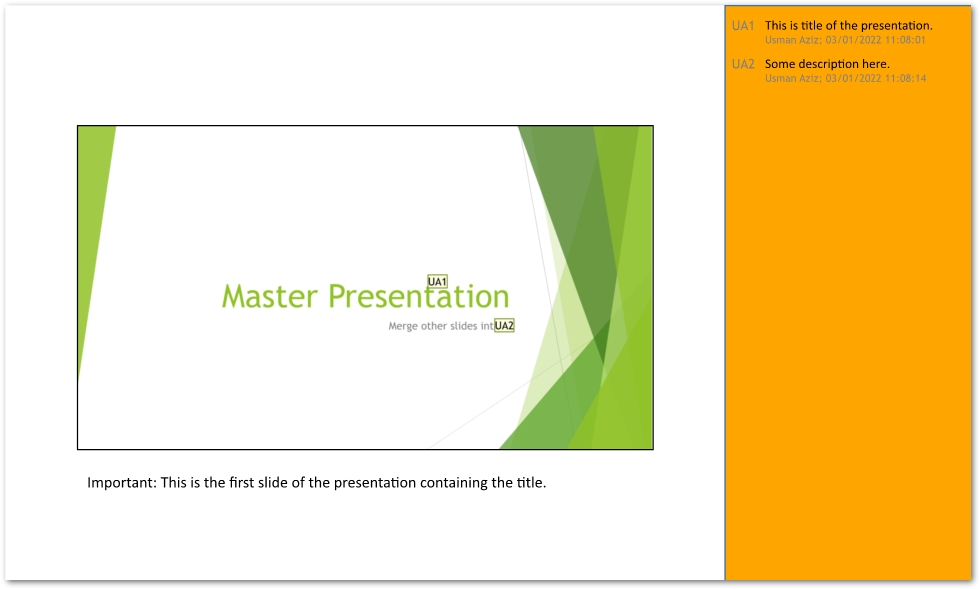
PPT a JPG con notas de diapositivas y comentarios
Obtenga una licencia gratis
Puede usar Aspose.Slides for Python a través de .NET sin limitaciones de evaluación al obtener una licencia temporal.
Conclusión
En este artículo, ha aprendido cómo convertir PowerPoint PPT o PPTX a imágenes JPG en Python. Además, has visto cómo generar imágenes JPG con dimensiones y escalas personalizadas. También hemos cubierto cómo incluir notas de diapositivas y comentarios en la conversión de PPT a JPG. Aspose.Slides for Python a través de .NET también proporciona una amplia gama de funciones que puede explorar utilizando la documentación. En caso de que tenga alguna pregunta, contáctenos en nuestro foro.
Ver también
- Convertir PPTX a PDF en Python
- Crear presentaciones de PowerPoint en Python
- Convertir PPT a PNG en Python
Sugerencia: es posible que desee consultar el convertidor GRATUITO PowerPoint a JPG de Aspose.